آموزش نحوه ابطال تمبر مالیاتی در سامانه خودکاربری مودیان
۱- به سایتmy.tax.gov.ir مراجعه نمایید. (تصویر ۱)
*اطلاعات حساب کاربری خود را وارد نمایید. (نام کاربری شما کدملی می باشد)
نکته ۱) در صورت فراموشی کلمه عبور از قسمت “فراموشی کلمه عبور” آن را بازیابی نمایید.
نکته ۲) توجه داشته باشید که پیامک ارسالی به شماره ای که در زمان تشکیل پرونده ارائه نموده اید ارسال خواهد شد که می توانید از بخش “تغییر شماره همراه” آن را تغییر دهید. (شماره همراه حتما باید به نام مودی باشد)
بیشتر بخوانید:
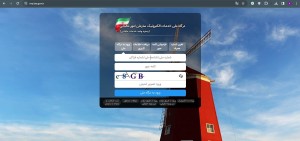
کد رهگیری پرونده
۲- پس از ورود به سامانه در صفحه اصلی کد رهگیری مربوط به هر پرونده مالیاتی نمایش داده می شود. (تصویر ۲)
بر روی کد رهگیری مربوط به پرونده وکالت کلیک نمایید.
۳- در صفحه بعدی از بین گزینه های موجود “صدور قبض” را انتخاب نمایید. (تصویر ۳)
۴- گزینه “عادی” را انتخاب نمایید. (تصویر ۴)
بیشتر بخوانید:
۵- در ادامه وارد صفحه صدور قبض خواهید شد. ( تصویر ۵)
* نحوه تکمیل فرم به شرح ذیل است:
نام مودی اصلی و یا شریک: در این قسمت در صورتی که پرونده شما انفرادی باشد “نام شما” نمایش داده می شود که می بایست آن را انتخاب نمایید همچنین برای پرونده هایی که دارای شریک می باشید اعضای پرونده نمایش داده خواهد شد.
سال عملکرد: این قسمت با توجه به سال جاری که در آن حضور داریم باید انتخاب شود (سال ۱۴۰۲)
مرحله وصول: از بین گزینه های نمایش داده شده “وصول و اجرا” را انتخاب نمایید.
نوع مالیات: برای این قسمت “عملکرد” را انتخاب نمایید.
منبع مالیاتی: در این قسمت “حق تمبر” را انتخاب نمایید. پس از انتخاب این مورد گزینه نوع حق تمبر” فعال می گردد.
نوع حق تمبر: در این قسمت نیز “سایر حق تمبرها” باید انتخاب شود.
بیشتر بخوانید:
اصل مبلغ مالیات: در این قسمت اصل مبلغ مالیاتی که می خواهید ابطال نمایید را وارد کنید توجه داشته باشید که این مبلغ بدون درنظر گرفتن سهم صندوق (۱/۲) و سهم کانون (۱/۴) می باشد.
جریمه: برابر با صفر باشد.
سایر مبالغ: برابر با صفر باشد.
نکته ۱: پس از تکمیل فرم بر روی “صدور قبض” کلیک نمایید یک شناسه برای پرداخت ایجاد می شود که می توان بصورت برخط از طریق کارتهای بانکی پرداخت نمایید. اما قبل از پرداخت نیاز داریم که یک نسخه از پیش نویس قبض ایجاد شده جهت ارائه به سازمان یا اداره مربوطه و یک نسخه جهت محاسبه ۱/۲ و ۱/۴ (سهم صندوق و سهم کانون) به کانون وکلا ارائه نمایید. بنابرین پنجره ایجاد شده را ببندید (تصویر۶)
نکته ۲: در صورت عدم ارائه نسخه دوم به کانون وکلا این کانون از ارائه گواهی ” ابطال تمبر” در خصوص قبض صادره معذور میباشد.
دریافت نسخه پیش نویس قبض
۶- برای دریافت نسخه پیش نویس قبض، پس از بستن پنجره فوق از منوی سمت راست به صفحه “پرونده های مالیاتی” که قبلا قبض را از همان پرونده ایجاد کرده بودید وارد شوید. بر روی گزینه “بروز رسانی و تکمیل ثبت ” نام کلیک نمایید. (تصویر ۷)
پرداخت قبض مالیاتی
۷- در این صفحه از منوی سمت راست گزینه “پرداخت ها/قبض مالیاتی” را انتخاب نمایید. (تصویر ۸)
بیشتر بخوانید:
۸- گزینه “لیست قبوض پرداخت نشده” را انتخاب نمایید. (تصویر ۹)
شناسنامه قبض
۹- در صفحه بعد اطلاعات قبض صادره شده نمایش داده می شود. اطلاعات مورد نظر را رویت و سپس بر روی شناسنامه قبض کلیک نمایید. (تصویر ۱۰)
بیشتر بخوانید:
چاپ قبض
۱۰- گزینه “چاپ قبض ” را انتخاب کنید و از آن دوسری پرینت اخذ گردد. (تصویر ۱۱)
نمونه قبض صادر شده را در زیر می توانید مشاهده کنید. (تصویر ۱۲)
پرداخت آنلاین قبض
۱۱- در نهایت پس از پرینت از قبض صادر شده می توانید از همان صفحه بر روی گزینه “پرداخت برخط ” کلیک و نسبت به پرداخت قبض صادره اقدام نمایید. (تصویر ۱۳)